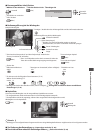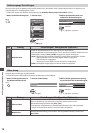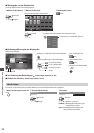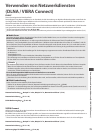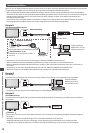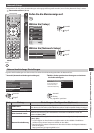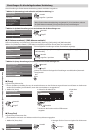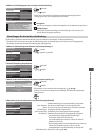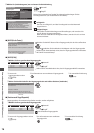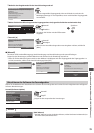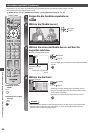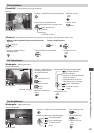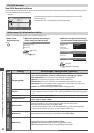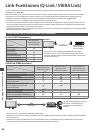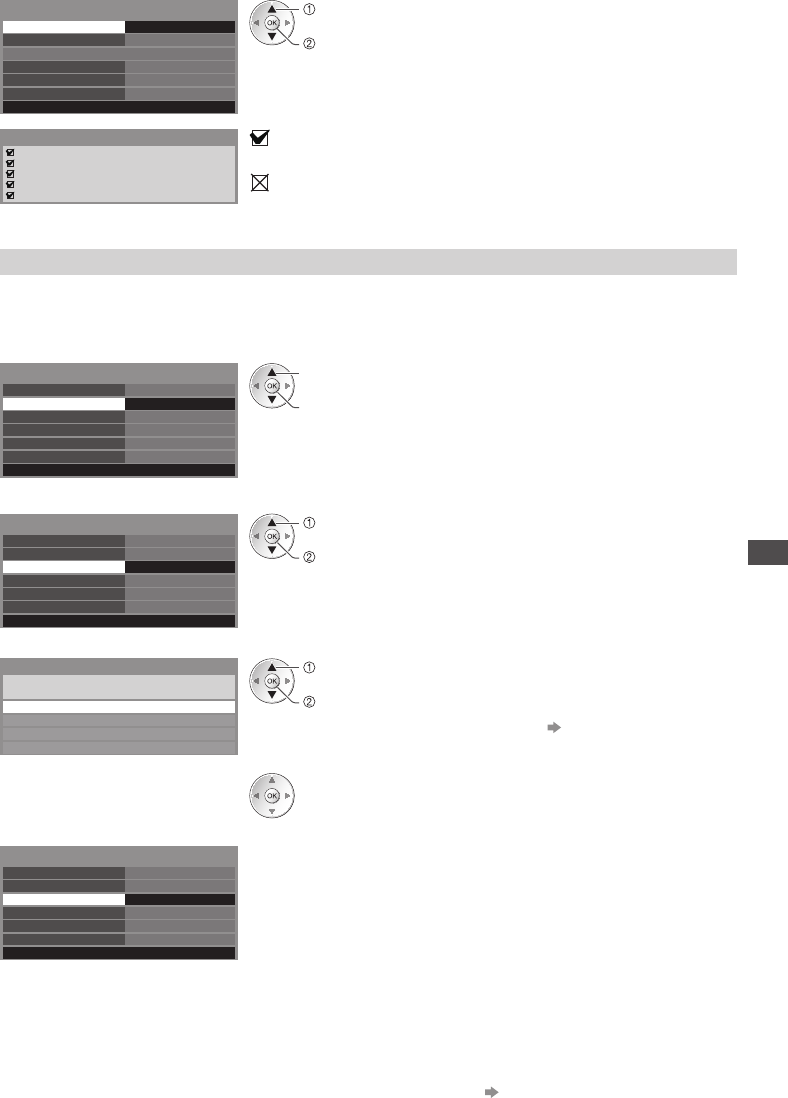
Verwenden von Netzwerkdiensten (DLNA / VIERA Connect)
77
4 Wählen Sie [Verbindungstest] aus und testen Sie die Verbindung
---
ab-cd-ef-gh-ij-kl
Verbindungstest
Netzwerktyp
Einstellung Zugriffspunkt
IP/DNS-Einstellungen
Netzwerkverbindungsein.
Software-Update
MAC-Adresse
Netzwerk-Setup
Kabelverbindung
Zugriff
Zugriff
Auswahl
•
Führt einen automatischen Testlauf der Netzwerkverbindungen für das
Fernsehgerät durch. (Der Testlauf dauert eine Weile.)
Überprüfen Sie die Netzwerkkabelverbindung.
Abruf von IP-Adresse überprüfen.
Auf Geräte mit gleicher IP-Adresse überprüfen.
Verbindung zum Gateway überprüfen.
Kommunikation mit dem Server überprüfen.
Verbindungstest
: erfolgreich
Der Test war erfolgreich, und das Fernsehgerät ist an das Netzwerk angeschlossen.
: fehlgeschlagen
Überprüfen Sie die Verbindungen und Einstellungen, und versuchen Sie
erneut, diesen Vorgang auszuführen.
Einstellungen für die drahtlose Verbindung
Die Einstellung gilt für die Netzwerkverbindung über den Wireless-LAN-Adapter. (Drahtlose Verbindung)
•
Überprüfen Sie vor der Einrichtung den Verschlüsselungscode, die Einstellungen und Positionen Ihres Zugangspunkts.
Einzelheiten entnehmen Sie bitte der Anleitung des Zugangspunkts.
1 Wählen Sie [Netzwerktyp] und stellen Sie auf [Funkverbindung] ein
ab-cd-ef-gh-ij-kl
Verbindungstest
Keine Einstellungen
Netzwerktyp
Einstellung Zugriffspunkt
IP/DNS-Einstellungen
Netzwerkverbindungsein.
Software-Update
MAC-Adresse
Netzwerk-Setup
Funkverbindung
zugreifen / speichern
Auswahl
2 Auswahl [Einstellung Zugriffspunkt]
ab-cd-ef-gh-ij-kl
Verbindungstest
Netzwerktyp
Einstellung Zugriffspunkt
IP/DNS-Einstellungen
Netzwerkverbindungsein.
Software-Update
MAC-Adresse
Netzwerk-Setup
Funkverbindung
Keine Einstellungen
Zugriff
Auswahl
3 Wählen Sie den Verbindungstyp und nehmen Sie die Einstellung vor
Verbindungstyp
Wählen Sie den Netzwerkverbindungstyp aus.
WPS (Push-Taste)
WPS (PIN)
Suche nach Zugriffspunkt
Manuell
Zugriff
Auswahl
•
Einzelheiten zu den einzelnen Verbindungstypen (S.78,79)
•
Kehren Sie nach dem Festlegen der Einstellungen zum Bildschirm [Netzwerk-
Setup] zurück
4 Überprüfen Sie den Anschlussstatus von [Einstellung Zugriffspunkt]
ab-cd-ef-gh-ij-kl
Verbindungstest
Netzwerktyp
Einstellung Zugriffspunkt
IP/DNS-Einstellungen
Netzwerkverbindungsein.
Software-Update
MAC-Adresse
Netzwerk-Setup
Funkverbindung
Verbunden
- - - : [Kabelverbindung] ist unter [Netzwerktyp] ausgewählt.
[Kein Adapter] : Der Wireless-LAN-Adapter ist nicht angeschlossen.
[Keine
Einstellungen]
: Es wurde noch keine Einstellung zur Verbindung mit dem
Zugan
gspunkt (AP) vorgenommen.
[Verbindung läuft] : Verbindung zum Zugangspunkt wird hergestellt.
[Verbunden] : Drahtlose Verbindung zum Zugangspunkt erfolgreich
•
Um die aktuellen Zugangspunkt-Einstellungen
aufzurufen, drücken Sie die Taste OK.
Um die Einstellungen zu ändern, wählen Sie auf dem
Bildschirm [Nein] aus.
•
Einige Zugangspunkte lassen keine Verbindung zum Internet zu.
Führen Sie [Verbindungstest] (S.78) aus, um die
Verfügbarkeit der Internetverbindung zu überprüfen.
[USB-Überstrom] : Überstrom-Fehler
(S.105)